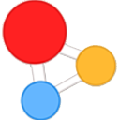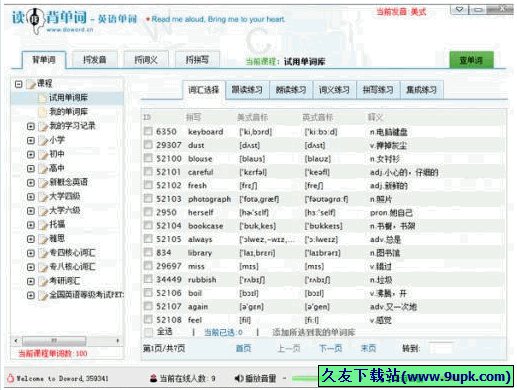鸿合多屏互动软件是一款非常好用的网上教学平台。网上教学平台中的佼佼者鸿合多屏互动软件。该软件可以支持用户连接Honche多屏交互式手机,并实现图像上传,移动电话,移动电话,实时显示等,并允许用户直接旋转设备,注释,邮票和其他操作,实现多 - 屏幕互动值得一提的是,该软件具有各种连接方法,用户可以通过将手机连接到计算机所在的计算机,使用Honghe多屏交互式应用智能搜索或扫描连接和其他连接方式,完全满足用户的需求,非常方便,易于使用,用户需要下载它!
软件功能:
上传视频
移动图像上传后,计算机结束显示图像比较界面,可以“旋转”,“旋转”,“注释”,“撤销”,“插入白板”,“最小化”和“退出”和“最小化” ,“
手机
该软件可以支持手机,用户可以直接将手机屏幕投射到PC侧。
实时功能
当用户生活在手机中时,它可以直接显示在PC侧,更方便。
计算机连接设置
设置个性化的计算机名称,更高的识别;设置连接密码,拒绝错误。
多个连接方法
提供手机智能搜索,扫描代码连接,各种连接,如网络连接,供用户选择。
安装方法:
1.下载并提取软件,双击安装程序,可以输入以下欢迎来制作Hitebridge安装向导,单击[下一步]。
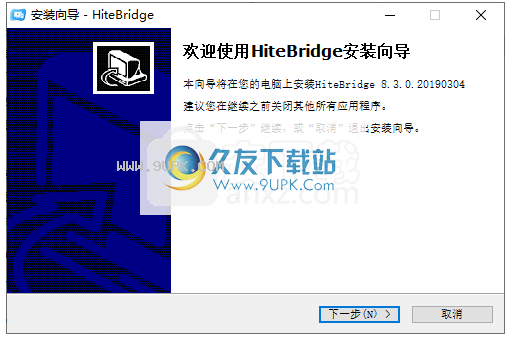
2.选择安装位置,用户可以选择默认C:\ Program Files(x86)\ hiclass \ hitebridge,或单击[浏览]按钮自定义设置以安装目录。
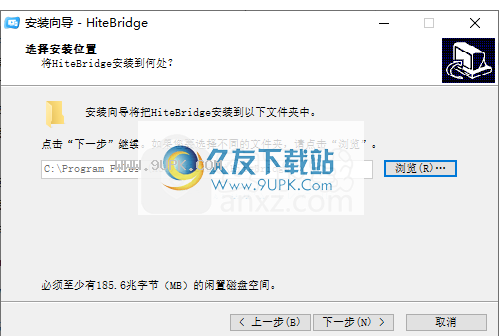
3,选择“开始”菜单文件夹,建议选择默认的Hiclass \ Hong-Multi屏幕交互,单击[下一步]。
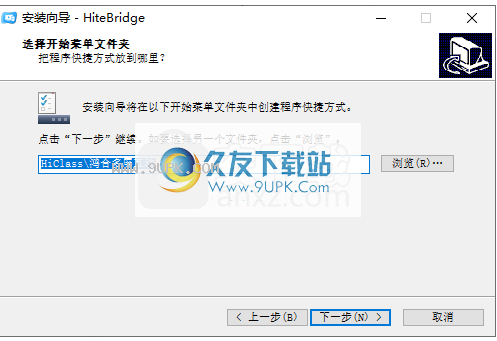
4,安装已准备好,安装向导已准备就绪,将在计算机上开始安装,单击[安装]。
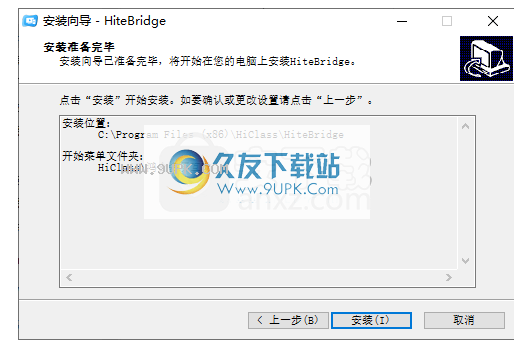
5.安装红河多屏交互式PC侧,等待安装完成。
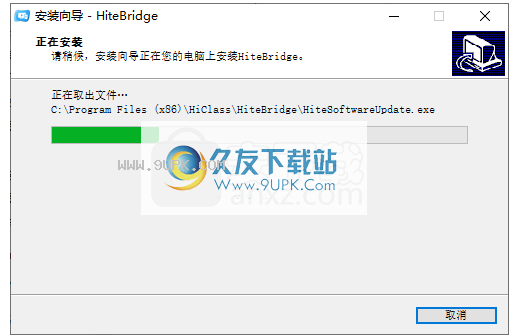
6,弹出以下Hitebridge安装完成提示,单击[结束]以完成安装。
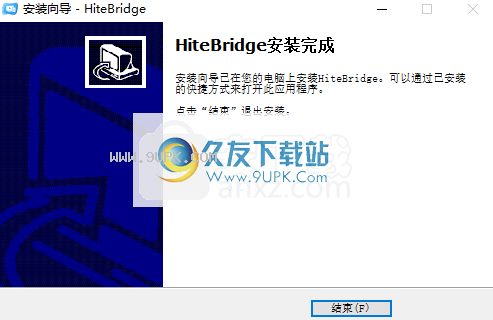
使用方法:
1.运行Honghe多屏交互式PC侧,然后输入以下软件主界面。
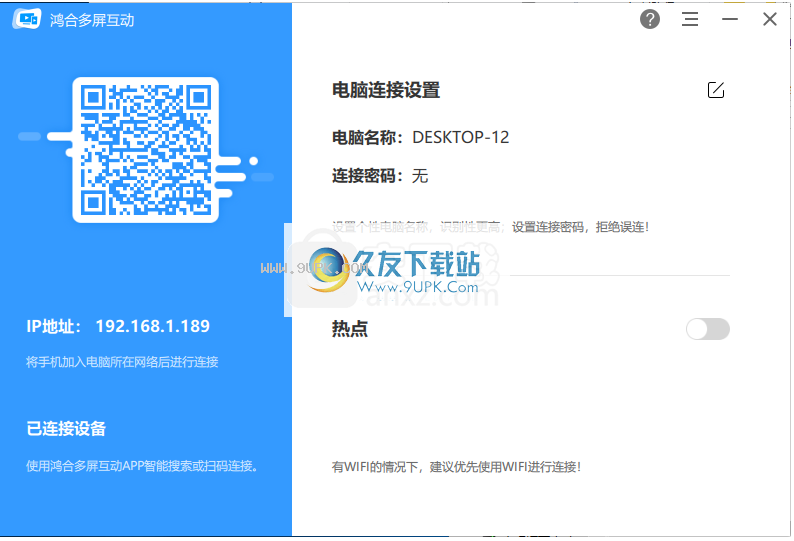
2.单击[MENU]按钮以在“出版”菜单选项中选择[设置]。
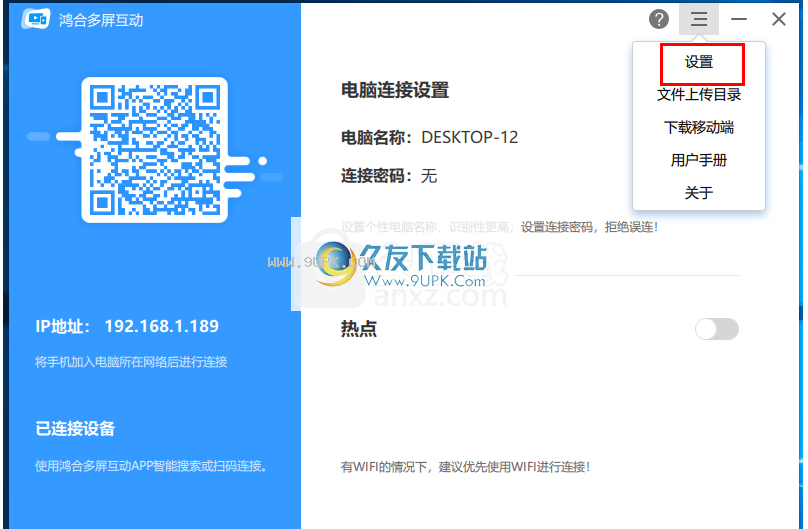
3,用户可以设置语言,启动自动启动和其他参数和选项。
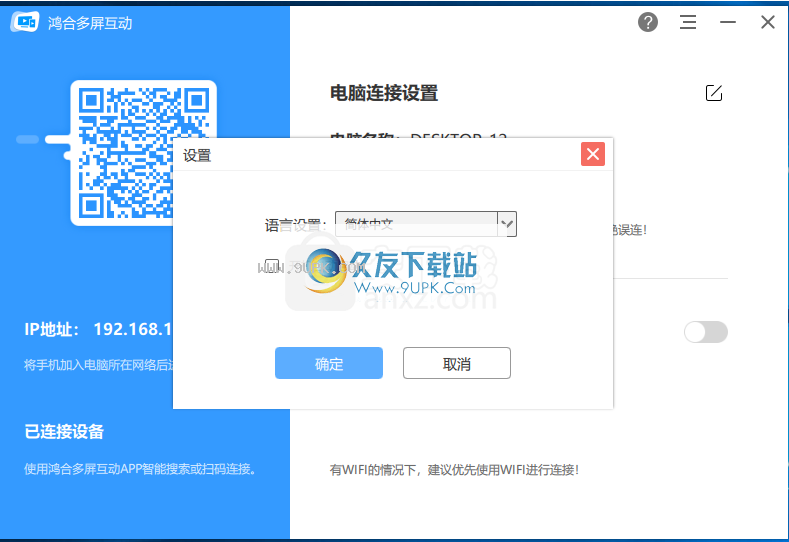
4.用户单击菜单栏上的[文件上载目录]按钮以自定义设置文件上传目录。
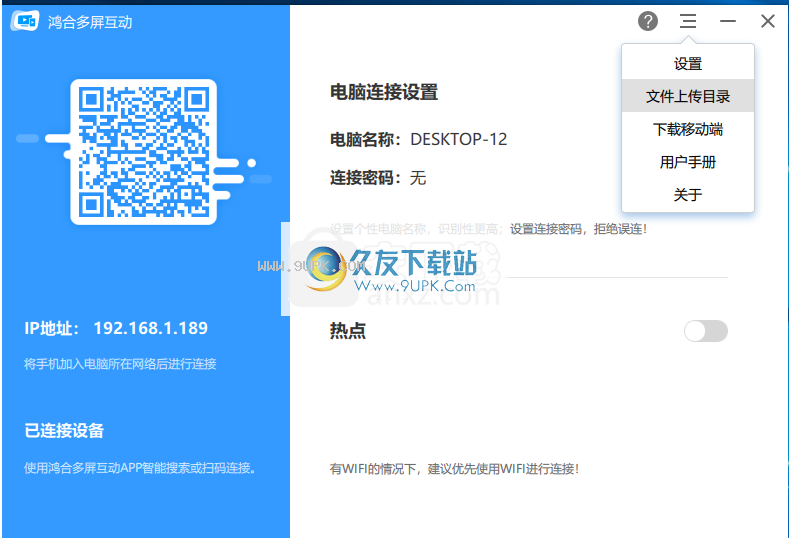
5.单击[下载移动]按钮以下载带有微信扫描代码的红河多屏交互式应用程序。
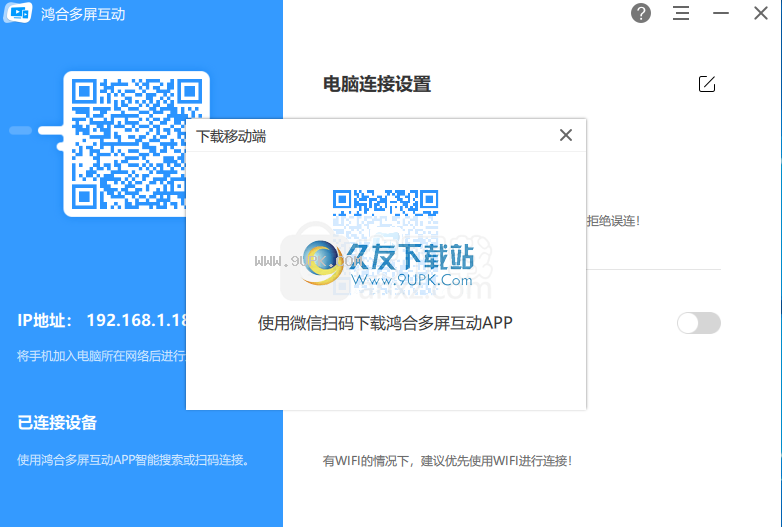
6,计算机连接设置,用户可以自定义计算机名称的设置并连接密码。
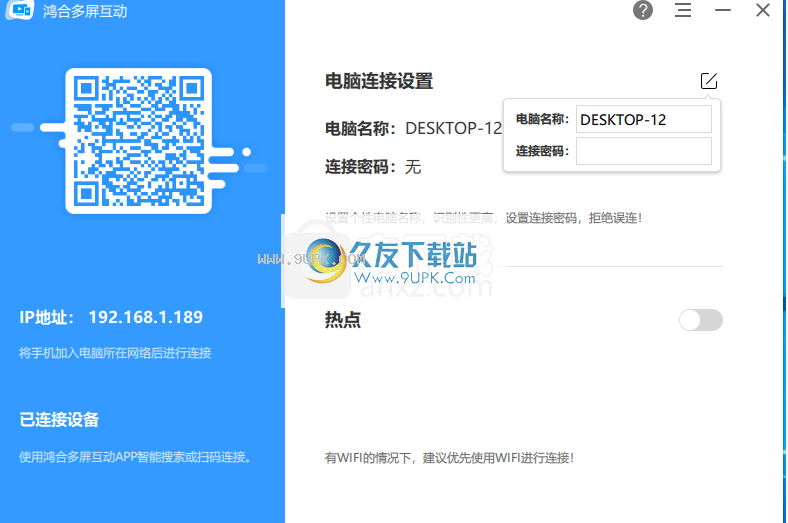
7,支持启用热点,易于通过手机连接,建议使用WiFi连接。
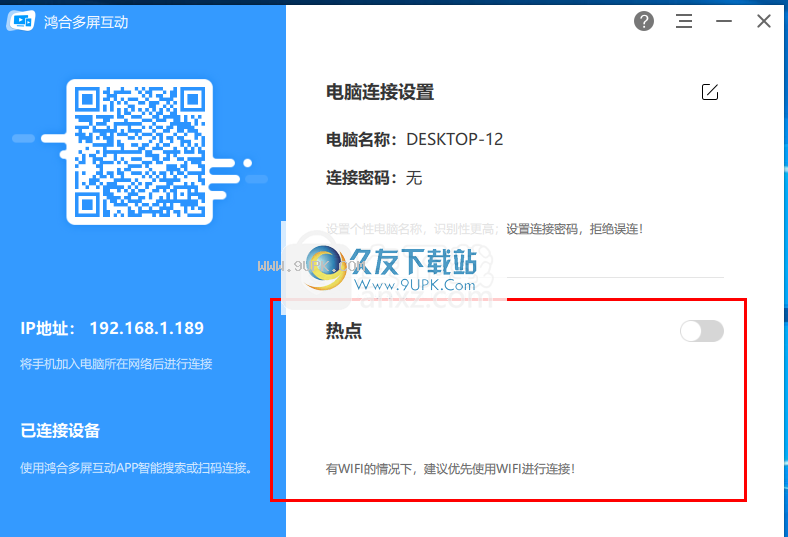
8.用户可以选择根据自己的实际情况连接,支持加入手机加入网络所在的计算机,并使用Honghe多屏交互式应用智能搜索或扫描代码。
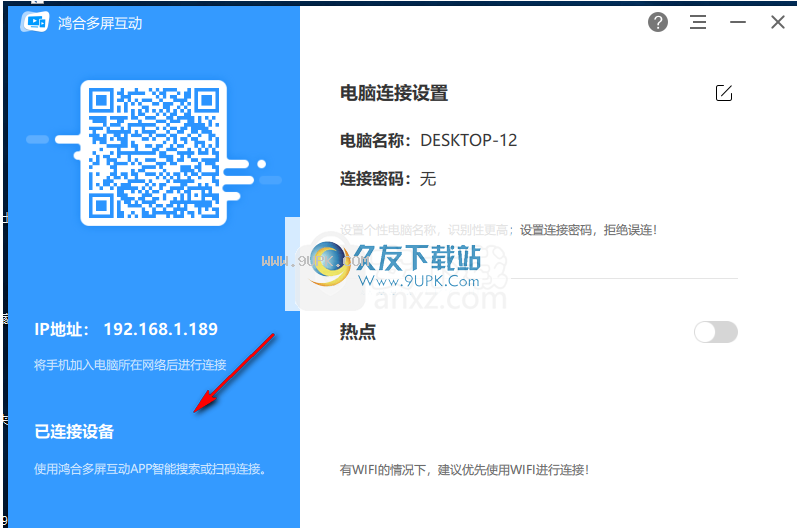
软件特色:
PC侧软件和移动设备需要在使用之前连接到同一网络。
有Wi-Fi(推荐),移动电话可以连接到PC所在的网络。
没有无线网络,打开热点,可以使用手机连接热点。
最终使用简单,用户可以快速连接和使用。
使用WFI,建议使用WIF连接。
文件上传目录设置,用户可以自定义设置文件的上载目录。
一个按钮下载移动终端,用户可以直接扫描代码下载。

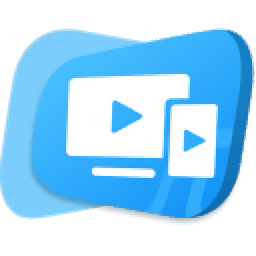

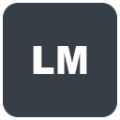

















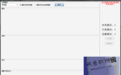

![爱子乐园 1.002免安装版[爱子乐园系列儿童学习软件]](http://pic.9upk.com/soft/UploadPic/2013-6/201362711115387760.gif)